С новата версия на Premiere Pro CC 2019 идват някои вълнуващи функции в областта на звука. Едно от тези забележителни нововъведения е интелигентното Audiobereinigung, което може да спести много време. В това ръководство ще научиш как да използваш новите инструменти в областта на звука ефективно, за да оптимизираш аудиоклипчетата си.
Най-важни открития
- Интелигентното Audiobereinigung позволява редактирането на аудиото директно в Premiere Pro, без да се налага да се прибягва до софтуер на трети страни.
- Можеш да минимизираш и настроиш шум, гърмящи звуци и реверберации директно в програмата.
- Налични са специфични инструменти като Deesser и Equalizer, за да подобриш звукозаписното качество на проектите си.
Стъпка по стъпка ръководство за интелигентно Audiobereinigung
Достъп до интелигентната Audiobereinigung
За да използваш функциите за интелигентно Audiobereinigung, първо отвори Premiere Pro CC 2019 и зареди проекта си. След това отидете в горната лента и избери таба „Audio“. След като избереш това, настройките за аудио ще се появят на твоята повърхност.
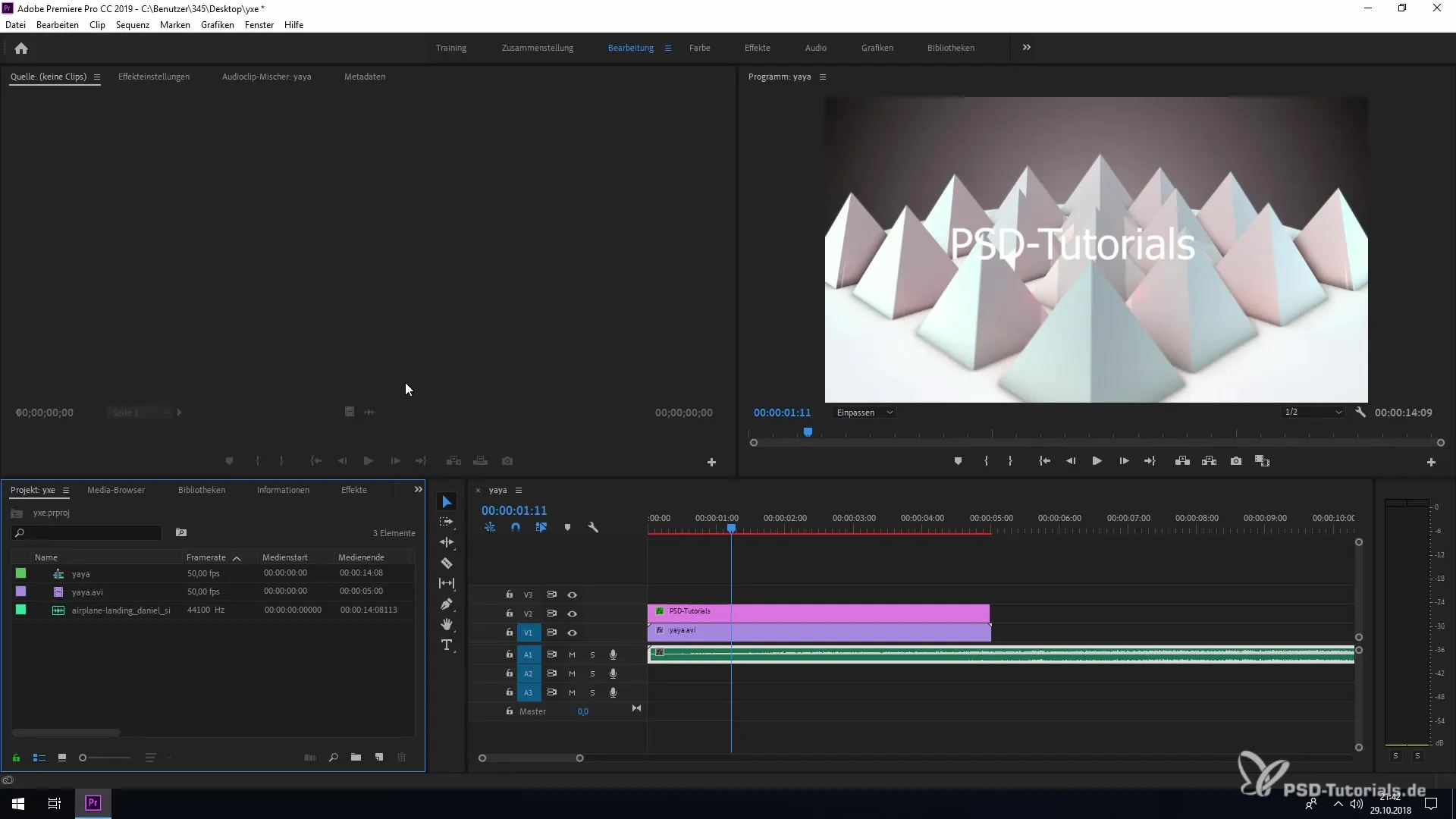
Избор на файла за редактиране
В новоотворения панел е важно да избереш файла, който искаш да редактираш. Имаш възможност да избираш между различни аудиофайлове, като диалози, музика или звукови ефекти. Просто кликни на съответния тип файл, който искаш да редактираш. За следващия пример ще приемем, че става дума за диалог.
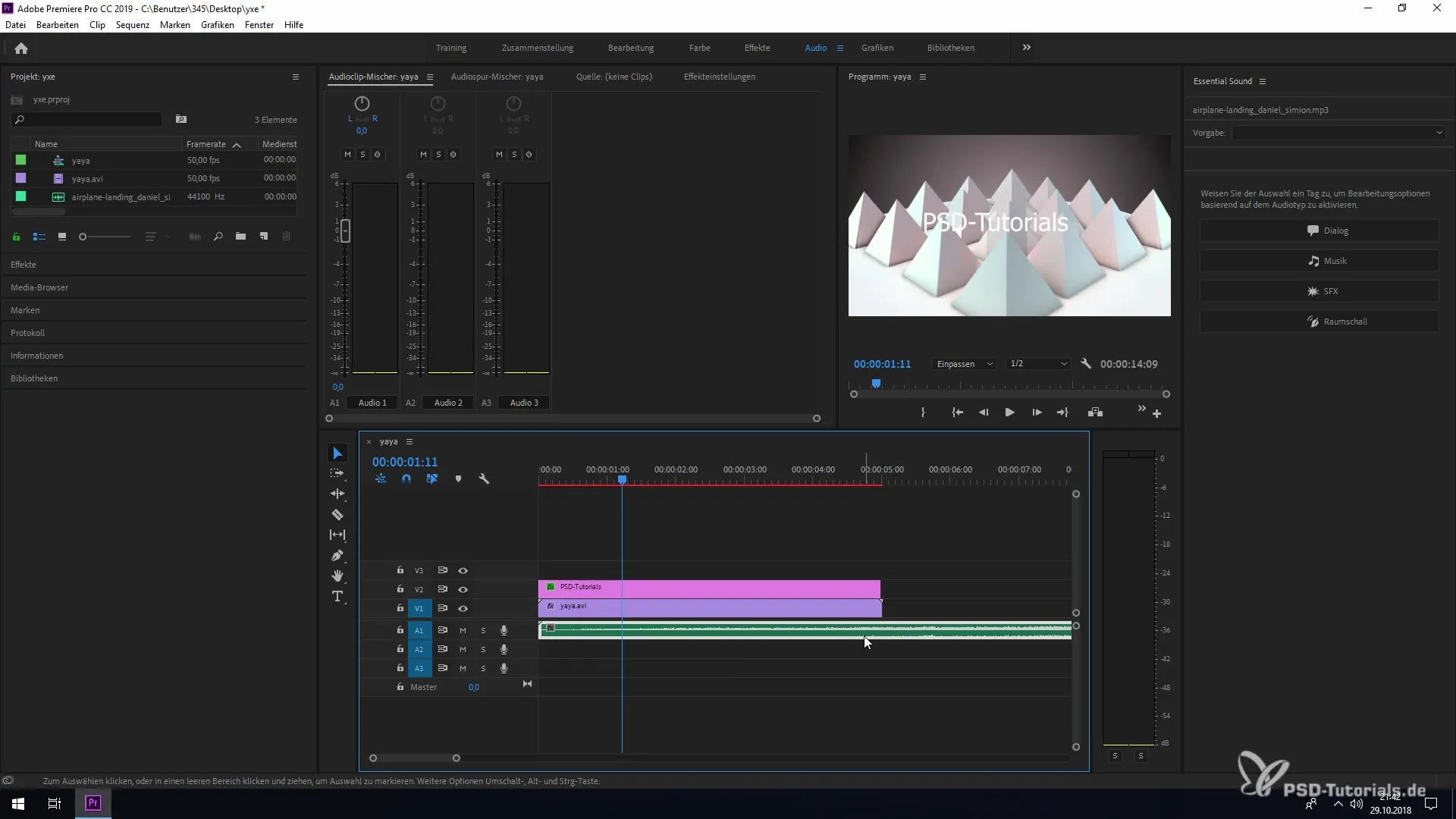
Редукция на шума
След като избереш желания файл, ще се отвори нов панел. Тук ще намериш възможността да намалиш шума. Тази функция ти позволява да минимизираш дразнещите фонови звуци. Просто кликни в предназначеното поле и регулирайте плъзгача, за да намалиш шума според желанията си.
Настройка на гърмящи звуци
В допълнение към редукцията на шума можеш да настроиш гърмящи звуци, които възникват при говорене. Тези звуци, често причинени от определени букви като „П“ или „К“, също могат да бъдат намалени с един клик. Избери съответния плъзгач и го регулирайте за по-ясно звуково изживяване.
Премахване на бучене
Друг полезен инструмент е „Dehummer“, който ефективно намалява бученето. Тук можеш да настроиш честоти от 50 до 60 херца, за да минимизираш типичните шумове, произтичащи от електрически устройства. Това подобрява общото качество на аудиото на проекта ти.
Използване на Deesser
Deesserът помага за намаляване на свистящите звуци и остри съгласни като „С“ и „З“. Тези звуци често могат да се откроят неприятно в микса. Настрой плъзгача така, че тези тонове да бъдат омекотени, без да навредиш на яснотата на диалогa.
Редукция на реверберация
Ако си работил в неидеално помещение, реверберацията също е критичен момент. В този панел можеш да настроиш реверберацията, за да получиш по-ясен звук. Намали стойността на реверберацията, за да постигнеш по-чиста звукова запись.
Настройка на яснота и EQ
Областта „Яснота“ ти позволява да подобриш динамиката на звука си. Освен това има еквалайзер (EQ), който може да се използва с предварително зададени стойности или да се регулира ръчно. Експериментирай с различните честоти, за да извлечеш най-добрия звук за проекта си.
Настройка на гласове
Можеш също да оптимизираш качеството на гласа, като избираш между мъжки и женски гласове. Тази настройка помага да се адаптира звуковата лента, така че да бъде максимално приятна за целевата аудитория.
Креативна редакция
Има и творческа област, която предоставя допълнителни инструменти за редактиране. Тук можеш да обработваш допълнителни звуци и да придадеш последния щрих на аудиопродукцията си.
Резюме – ефективно използване на интелигентното Audiobereinigung в Premiere Pro CC 2019
Интелигентното Audiobereinigung в Premiere Pro CC 2019 е мощен инструмент, който ти позволява да редактираш звука директно в програмата. Различните настройки ти помагат да минимизираш шум, гърмящи звуци и реверберации. С функции като Deesser и Equalizer можеш да подобриш значително звукозаписното качество на проектите си. Използвай тези инструменти, за да издигнеш аудиопродукцията си на следващото ниво.
Често задавани въпроси
Как функционира интелигентната Audiobereinigung в Premiere Pro CC 2019?Интелигентната Audiobereinigung позволява редактиране на звука в програмата и намаляване на досадни шумове.
Какви видове шумове мога да минимизирам с тази функция?Можеш да намалиш шум, гърмящи звуци, бучене и реверберация.
Как мога да получа достъп до инструментите за интелигентно Audiobereinigung?Избираш таба „Audio“ в горната лента на Premiere Pro и след това файла, който искаш да редактираш.
Мога ли да настроя EQ ръчно?Да, можеш да използваш еквалайзера (EQ) с предварително зададени стойности или да го настроиш ръчно.
Има ли специални инструменти за запис на глас?Да, можеш да избираш между мъжки и женски гласове, за да оптимизираш качеството на гласа.


